Как почистить виртуальную память компьютера
Редактор реестра Windows
1.Чтобы запустить редактор реестра - открываем «Пуск» - Выполнить и вводим regedit.

2. Переходим в раздел HKEY_LOCAL_MACHINE, далее SYSTEM — CurrentControlSet — Control — Session Manager — Memory Management.

Открываем вкладку
3. В правом окне находим ClearPageFileAtShutdown, жмем на него правой кнопкой мыши и в меню выбираем «Изменить».
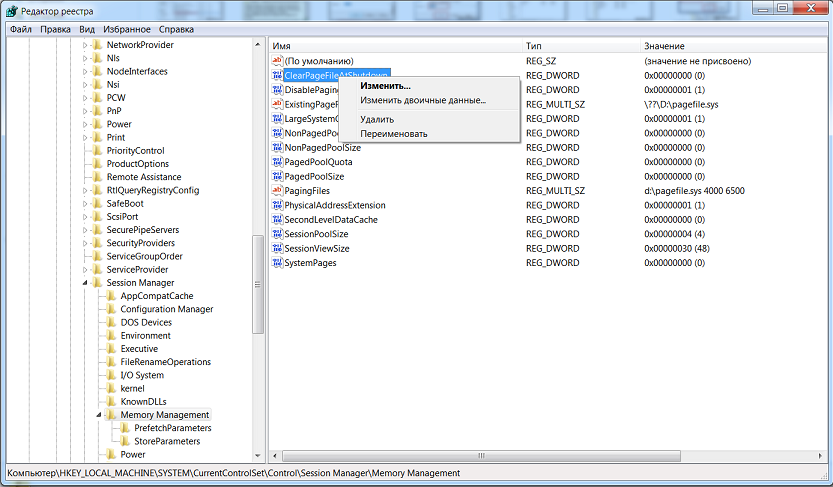
4. Откроется окошко «Изменение параметра DWORD (32 бита)». В поле «Значение» прописываем вместо «0» — «1» и нажимаем «Ок».

Теперь файл подкачки виртуальной памяти будет автоматически очищаться при запуске системы.
Редактор локальной групповой политики
1. Для того, чтобы открыть редактор групповой политики нужно зайти в «Пуск», далее «Панель управления» — «Система и безопасность» — «Администрирование». Можно также в выполнить ввести команду gpedit.msc (Вам будет интересен материал ТОП полезных команд для Windows 7, 8 )
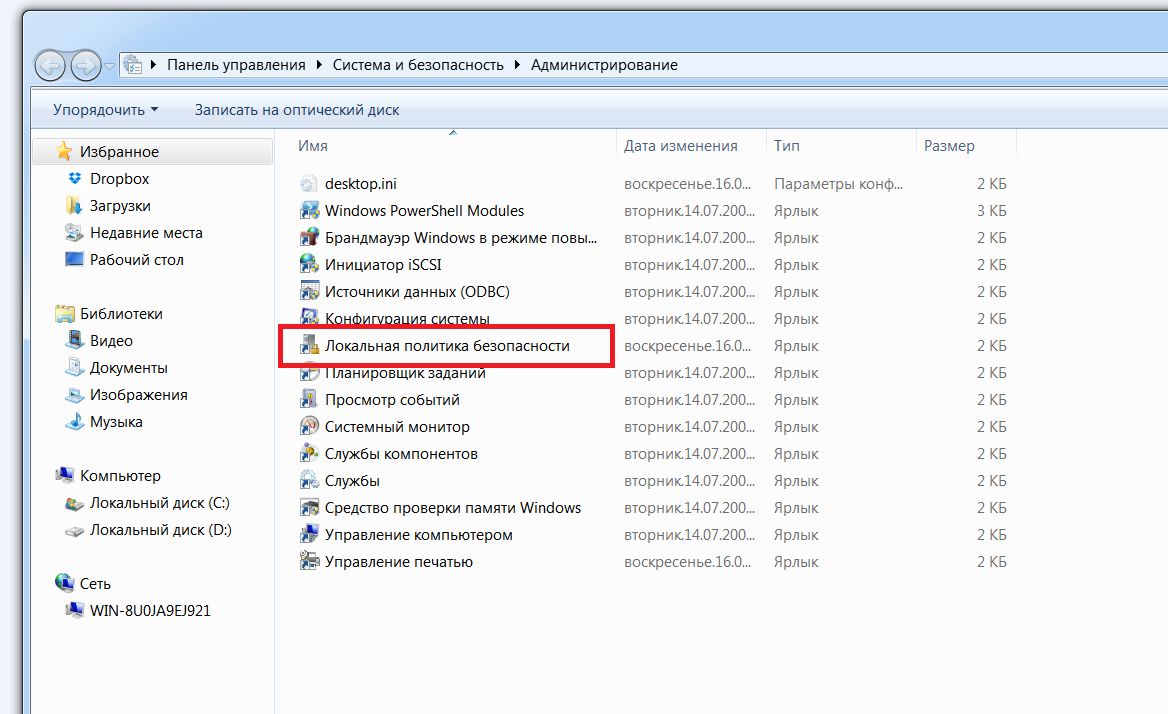
2. В открывшемся окне правой кнопкой мыши нажимаем на «Локальная политика безопасности» и в меню выбираем «Открыть».
3. В окне «Локальная политика безопасности» слева открываем «Локальные политики», далее «Параметры безопасности». Справа выбираем «Завершение работы: очистка файла подкачки виртуальной памяти».
4. В новом окне ставим галочку «Отключен» и нажимаем «Ок».
Для того, чтобы виртуальная память компьютера или ноутбука очистилась нужно перезагрузить компьютер (лучше два раза) и после этого начнется очистка.
Программа RamCleaner
Предлагаю вам для очистки виртуальной памяти программу RamCleaner. Скачайте ее можно по ссылке.
Во вкладке RAM нажимаем Clean Now и готово! Память очистится и компьютер будет работать лучше и быстрее.
— Регулярная проверка качества ссылок по более чем 100 показателям и ежедневный пересчет показателей качества проекта.
— Все известные форматы ссылок: арендные ссылки, вечные ссылки, публикации (упоминания, мнения, отзывы, статьи, пресс-релизы).
— SeoHammer покажет, где рост или падение, а также запросы, на которые нужно обратить внимание.
SeoHammer еще предоставляет технологию Буст, она ускоряет продвижение в десятки раз, а первые результаты появляются уже в течение первых 7 дней. Зарегистрироваться и Начать продвижение
Также рекомендую Вам подробную инструкцию с видео материалом Как ускорить работу системы на 50% без сторонних программ.










